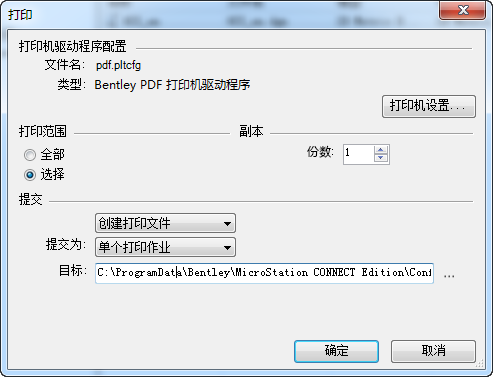提交出图
通过使用打印管理器,您可以打印一个打印集中的所有文件、一个打印集中的一部分文件或一个文件夹中的所有文件。当打印集已准备好进行打印时,从打印管理器的文件菜单中选择打印可打开打印对话框。
打印管理器的打印对话框可用于:
- 访问打印机设置对话框,以选择其他打印机驱动程序或编辑打印机驱动程序配置文件。
- 为支持多个副本的打印机驱动程序指定打印范围和份数。
- 为 Windows 打印机驱动程序指定以下三种目标模式之一:发送到打印机、创建打印文件、创建 Windows 图元文件或发送至 InterPlot Server。有关详细信息,请参阅 打印到 ProjectWise InterPlot Server 。
- 将打印集作为单个打印作业或单独的打印作业提交到 Bentley PDF 打印机驱动程序。
- 在打印到文件时更改目标文件夹。
- 作业完成后,打开 PDF 打印文件。
- 指定输出文件名的输出文件名表达式。
打印某个打印集时,您可以将打印范围设置为全部或选择。全部表示您要打印整个打印集,而不考虑所选的文件或文件夹。选择表示您要打印当前选择。如果当前选择是文件夹,将打印该文件夹及其子文件夹中的文件。
您可以为支持多个副本的打印机驱动程序指定份数。大多数 Windows 打印机驱动程序都支持多个副本,但有些例外。hpgl2.pltcfg 和 pscript.pltcfg 打印机驱动程序支持多个副本;但是,其余 Bentley 打印机驱动程序并不支持。
打印到 Bentley PDF 打印机驱动程序 (pdf.pltcfg) 时,您可以指定是否作为单个打印作业或单独的打印作业提交。选择作为单个打印作业提交时,如果选择了多个打印定义,则会创建一个多页 PDF 文件。作为单独的打印作业提交时,会为每个打印定义创建一个单独的 PDF 文件。缺省情况下,发布多页 PDF 文档时,打印管理器将保留在打印集中定义的层次。换句话说,PDF 文件中的书签将反映在打印管理器中可见的打印集层次。